E-pasta veidnes ievietošana
Ja iepriekš izveidojāt e-pasta ziņojuma veidni, varat to viegli izmantot e-pasta ziņojuma pamatā, ievietojot to e-pasta ziņojumā.

Varat piekļūt izveidotajai e-pasta ziņojuma veidnei no komandjoslas, atlasot Ievietot veidni.
E-pasta ziņojuma veidnes ievietošanas pārskats
Kad atlasīsit Ievietot veidni, tiks rādīts šāds logs, kurā būs redzams lietošanai pieejamo, esošo E-pasta ziņojuma veidņu saraksts.
Piezīme
Var tikt parādīts pastarpināts logs, ja notiek kāds no tālāk norādītajiem notikumiem.
E-pasta ziņojumā nav lauka Adresāts vai Attiecībā uz.
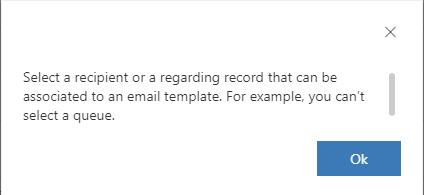
Ja ir gan lauks Adresāts, gan Attiecībā uz. Atlasiet vienu vienumu.
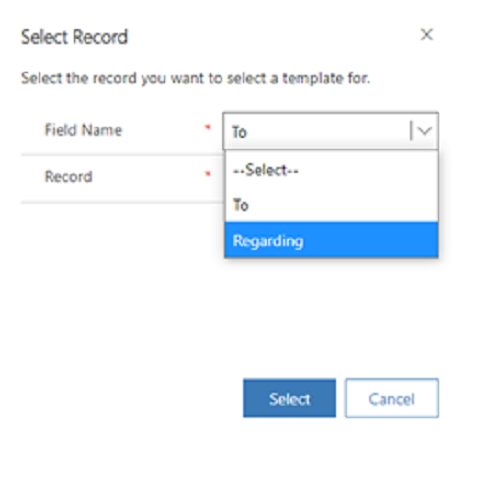
Šis logs netiek parādīts, ja administrators sadaļā Papildu iestatījumi ir iestatījis dialoglodziņa Izlaist ierakstu atlasi vērtību Jā. Atlasot vienu no šiem laukiem, tiek noteikts, kādi veidņu tipi tiek rādīti lietotājam veidnes atlases logā.
- Adresāts (KAM): tiek parādītas lietotāja (globālā) un kontaktpersonu veidnes.
- Attiecībā uz: tiek rādīts lietotājs (globālais) un veidnes attiecināmajai entītijai.
Paplašinātās e-pasta veidņu atlases dialogs
Programma rāda uzlaboto e-pasta veidņu atlases logu tikai tad, ja administrators ir konfigurējis opciju uzlabotas ievietošanas veidnes dialogs. Uzlabotajā e-pasta veidnes atlases logā varat veikt šādas darbības:
- Pārslēgties starp e-pasta veidņu skatiem
- Pārslēdziet sarakstu, elementu un režģa skatus.
- Meklējiet veidnes, pamatojoties uz veidnes nosaukumu, tēmu, aprakstu vai saturu.
- Pēc noklusējuma veidnes var filtrēt pēc standarta un pielāgotiem atribūtiem un valodas, ja administrators veidņu galerijas filtra veidlapā ir iespējojis valodu . Skatiet rakstu: Valodas filtra pievienošana e-pasta veidnes atlases skatā
- Turklāt, ja administrators papildu iestatījumos ir iestatījis opciju Iespējot e-pasta veidņu skatus uz Jā , varat filtrēt veidnes, pamatojoties uz e-pasta veidņu skata filtriem.
- Tālināt, lai veidnes skatītu pa visu ekrānu. Programma nodrošina iespēju pārvietoties starp veidnēm.
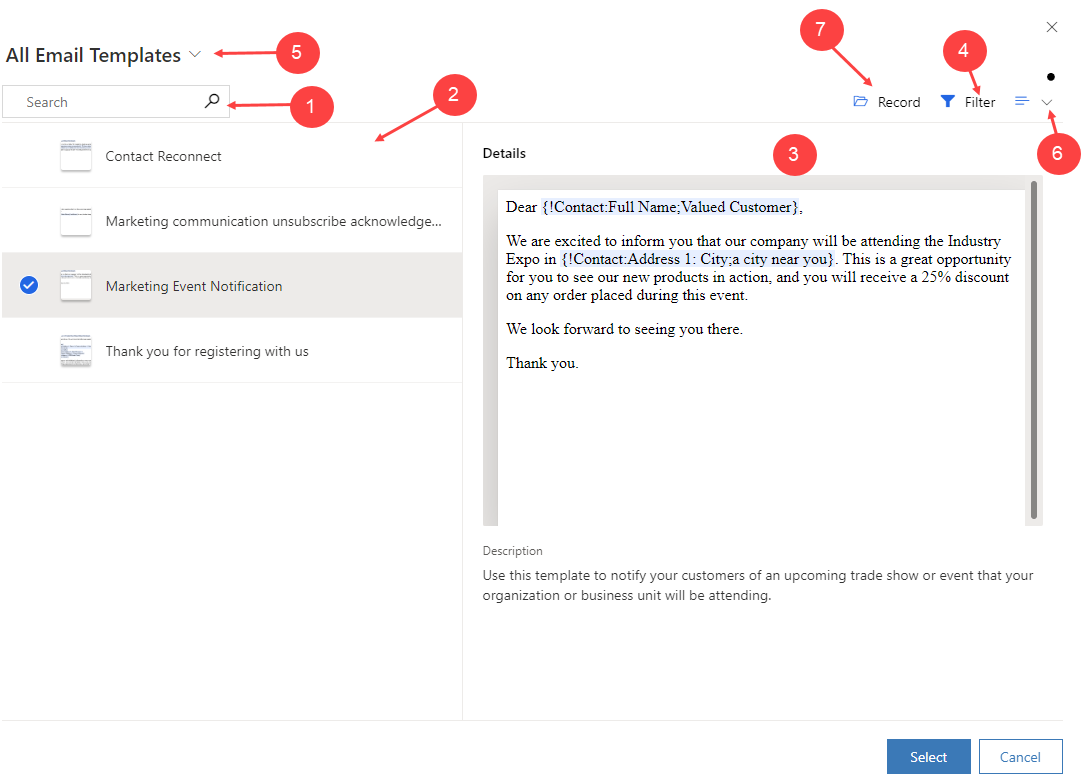
Apzīmējums
- Meklēšana. Varat veidnes atrašanai izmantot meklēšanu. Meklējiet veidnes, pamatojoties uz veidnes nosaukumu, tēmu, aprakstu vai saturu. Meklēšana neatbalsta regulāras izteiksmes.
- Visas veidnes. Izvēlieties un pārlūkojiet no parādītajām veidnēm, pamatojoties uz TO vai Attiecībā uz, lietotajiem filtriem vai abu kombināciju. Varat mainīt skatu, lai veidnes tiktu rādītas režģa, saraksta vai elementa skatā. Norādiet uz veidnes elementu, lai redzētu tālummaiņas opciju. Atlasiet elementu, lai veidni atvērtu ekrānā.
- Priekšskatījums. Atlasot e-pasta veidni, šeit tiek rādīts veidnes priekšskatījums. Priekšskatījumā tiek parādīts saturs, lai varat izvēlēties savām vajadzībām piemērotāko veidni. Pēc e-pasta veidnes ievietošanas varat modificēt saturu pēc vajadzības e-pasta redaktorā.
- Filtrēt. Filtrējiet veidnes, pamatojoties uz standarta un pielāgotiem atribūtiem.
- Skatīt. Izmantojiet skatu, lai pārslēgtos starp e-pasta ziņojumu veidņu skatiem.
- Lai pārslēgtu skatus starp režģa, rūts vai saraksta skatiem, izmantojiet nolaižamo sarakstu. Atkarībā no jūsu administratora iestatījumiem programma parāda noteiktu skatu. Papildinformācija: E-pasta pielāgošana.
- Ieraksts. Norādiet lauka nosaukumu un ierakstu. Lietotājam parādītie veidņu tipi ir balstīti uz to, ko esat atlasījis šiem laukiem.
- Adresāts (KAM): tiek parādītas lietotāja (globālā) un kontaktpersonu veidnes.
- Attiecībā uz: tiek parādīts lietotājs (globāls) un veidnes attiecīgajai entītijai. Pēc noklusējuma Lauka nosaukums ir iestatīts uz Attiecībā uz. ·
Piezīme
- Varat redzēt cilni Ieraksts un pārslēgties starp e-pasta veidņu skatiem tikai tad, ja administrators ir iespējojis dialoglodziņu E-pasta veidņu skatu iespējošana un Izlaist ieraksta atlasi. PapildinformācijaUzlabotā e-pasta veidņu atlases skata pielāgošana
- Uzlabotais e-pasta veidņu atlases skats var atšķirties atkarībā no pielāgojumiem, ko administrators ir konfigurējis veidņu galerijas filtra veidlapā, e-pasta veidņu kārtotajā skatā un veidņu galerijas rekvizītu formā.
- Mēģinot ievietot e-pasta veidni ierīcē ar mazāku ekrāna lielumu, būs parādīta tikai opcija, lai meklētu un atlasītu tikai veidni.
E-pasta veidņu atlasītāja filtru pielāgošana
Izmantojot uzlaboto e-pasta veidņu atlasītāja dialoglodziņu, varat pārslēgties starp vairākiem e-pasta veidņu skatiem. E-pasta veidņu skatiem iestatītie filtri ir pieejami veidņu atlasītājā un ļauj skatīt tikai atbilstošās e-pasta veidnes. Varat modificēt skatam iestatītos filtrus, bet nevarat saglabāt modificētos filtra nosacījumus.
Piemēram, jums ir pielāgots skats, aģenta e-pasta veidņu skats ar filtriem, kas iestatīti tā, lai tiktu rādītas tikai tās veidnes, kuru nosaukumā ir "gadījums".
Piekļūstot uzlabotajam e-pasta veidņu atlasītājam un izvēloties skatu Aģenta e-pasta veidne, lietojumprogramma parāda tikai veidnes, kuru nosaukumā ir vārds "gadījums".
Piezīme
Parādītās e-pasta veidnes tiek filtrētas, pamatojoties uz norādīto e-pasta veidni, skata filtriem un ierakstu.
E-pasta veidnes atlases dialogs
E-pasta veidnes atlases logā varat veikt šādas darbības:
- Atlasīt valodu.
- Meklējiet veidnes pēc nosaukuma.
- Modificējiet atlasītās veidnes saturu.
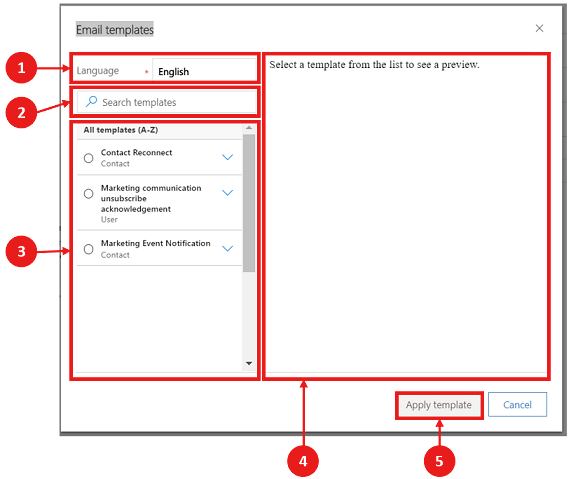
Apzīmējums
- Valoda. Veidnes tiek ielādētas atbilstoši katrai atlasītajai valodai.
- Meklēšana. Varat veidnes atrašanai izmantot meklēšanu. Meklēšana neatbalsta parastās izteiksmes un darbojas vienīgi tad, ja izmantojat konkrētās veidnes nosaukumu.
- Visas veidnes. Visas esošās veidnes, kas ir izveidotas, tiek rādītas šajā logā, kurā varat pārlūkot un no kura varat izvēlēties.
- Priekšskatījums. Atlasot e-pasta veidni, šeit tiek rādīts veidnes priekšskatījums. Priekšskatījumā tiek parādīts saturs, lai varat izvēlēties savām vajadzībām piemērotāko veidni. Pēc e-pasta veidnes ievietošanas varat pēc vajadzības modificēt saturu.
- Lietojiet veidni, lai ievietotu saturu savā e-pasta ziņojumā.
Piezīme
Mēģinot ievietot e-pasta veidni ierīcē ar mazāku ekrāna lielumu, būs parādīta tikai opcija, lai meklētu un atlasītu veidni.
Skatiet arī:
Uzlabotā e-pasta iestatīšana
E-pasta lietošanas izprašana
Paplašinātās e-pasta ievietošanas veidnes konfigurēšana
Piezīme
Kādas ir jūsu dokumentācijas valodas preferences? Aizpildiet īsu aptauju. (ņemiet vērā, ka aptauja ir angļu valodā)
Aptaujai būs nepieciešamas aptuveni septiņas minūtes. Nekādi personas dati netiks vākti (paziņojums par konfidencialitāti).
Atsauksmes
Drīzumā: 2024. gada laikā mēs pakāpeniski pārtrauksim izmantot “GitHub problēmas” kā atsauksmju par saturu mehānismu un aizstāsim to ar jaunu atsauksmju sistēmu. Papildinformāciju skatiet: https://aka.ms/ContentUserFeedback.
Iesniegt un skatīt atsauksmes par